GoLand搭建Go语言开发环境(图解)
Go语言的开发环境搭建成功后,下一步安装集成开发环境(Integrated Development Environment, IDE)。
关于Go语言的安装,请转到:Go语言安装教程(Windows+Linux+macOS)
集成开发环境是提供程序开发环境的应用程序,一般包括代码编辑器、编译器、调试器和图形用户界面等工具,它是集成了代码编写功能、分析功能、编译功能、调试功能等一体化的开发软件。
常用的 IDE 软件有 GoLand、VS Code、Vim GO、Sublime Text、LiteIDE、Eclipse 和 Atom 等。这里以 GoLand 为例,讲述如何使用 GoLand 搭建Go语言的开发环境。
GoLand 简介
GoLand 是 JetBrains 公司推出的Go语言集成开发环境,同样基于 IntelliJ 平台开发,支持 JetBrains 的插件体系。
在浏览器打开 https://www.jetbrains.com/go/download 并下载 GoLand,如图1所示。
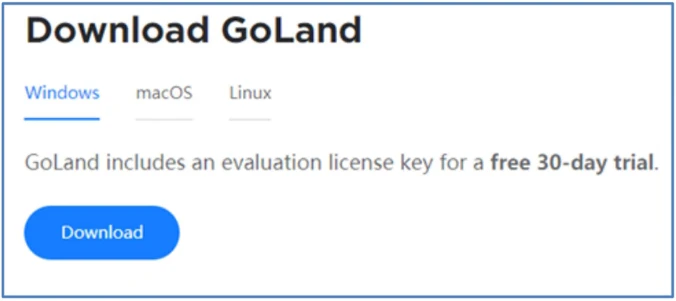
图1:下载 GoLand
GoLand 分别支持 Windows、Linux 和macOS 三大系统的使用,选择下载 Windows 安装包并双击运行,根据安装提示完成安装过程即可,安装过程较为傻瓜式,本书就不再详细讲述了。
安装成功后,在桌面双击GoLand图标,刚开始提示软件配置,选择默认配置即可进入软件激活界面,激活方式有3种,分别是 Jetbrains 用户激活、激活码和许可服务器,如图2所示。
不同版本的 GoLand 有不同的免费激活方式,由于软件版本迭代更新较快,导致每个版本的激活方式各不相同,有需要的读者可以从网上查找最新的激活教程。
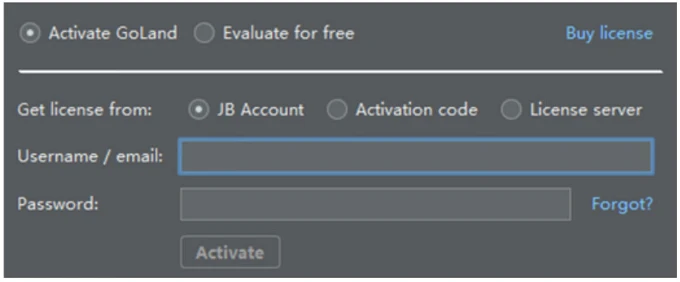
图2:激活界面
搭建 GoLand 环境
GoLand 激活成功后,再次打开 GoLand,在 Welcome to GoLand 界面单击 Configure,找到并单击 Settings,从而进入 Settings for New Projects 界面,如图3所示。
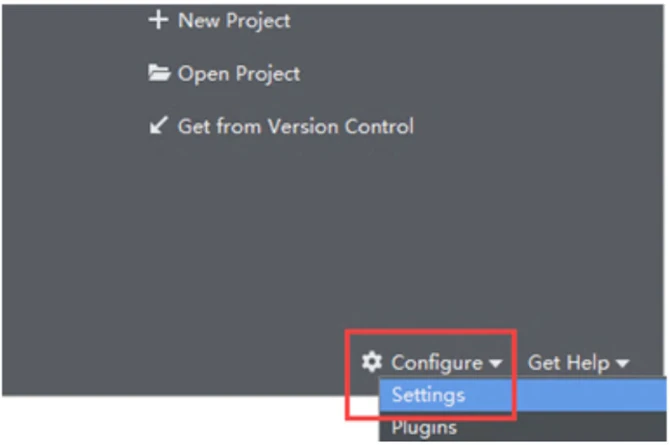
图3:Welcome to GoLand 界面
在 Settings for New Projects 界面打开 Go→GOROOT 选项,然后选择已安装的Go语言编译器,如图4所示。
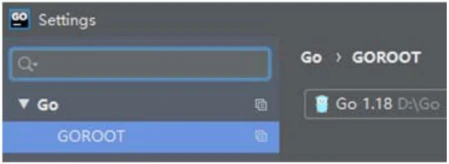
图4:配置 GOROOT
如果 GoLand 不是最新版本,配置 GOROOT 的时候会提示“The selected directory is not a valid home for Go SDK”异常,这是 GoLand 与Go语言版本不匹配导致,我们在Go语言安装目录下打开 src untimeinternalsyszversion.go,然后添加代码:
const TheVersion = `go1.18`
其中 go1.18 代表Go语言版本,保存文件后即可在 GoLand 配置 GOROOT。
下一步单击 GOPATH,在该界面看到 Global GOPATH 和 Project GOPATH 配置,如图5所示。
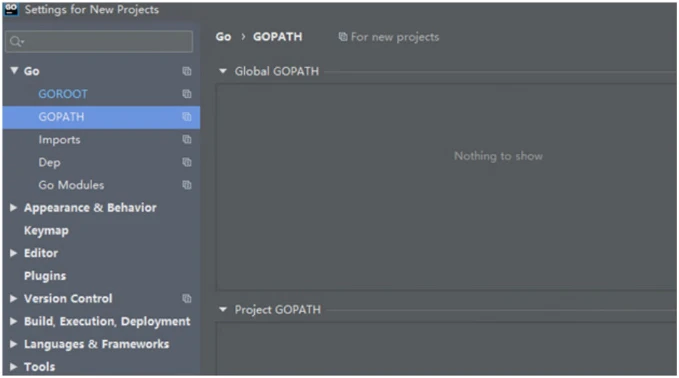
图5:配置 GOPATH
Global GOPATH 和 Project GOPATH 的配置说明如下:
Global GOPATH:代表全局 GOPATH,一般来源于系统环境变量中的 GOPATH,所有Go语言项目都能使用该路径,它与Go语言的环境变量 GOPATH 相同。
Project GOPATH:代表项目所使用的 GOPATH,仅适用于当前项目。
安装Go语言开发环境已设置了环境变量 GOPATH(即 Global GOPATH),我们只需在 Project GOPATH 下配置即可。在 E 盘下创建 go 文件夹,然后在 Project GOPATH 下添加 go 文件夹的路径信息,如图6所示。
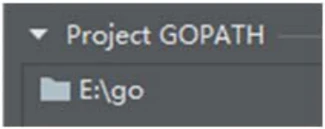
图6:配置 Project GOPATH
最新版本Go语言的配置属性 GO111MODULE 为 on,它用于开启或关闭模块支持,设有3个可选值:off、on、auto,每个可选值的说明如下:
GO111MODULE=off:无模块支持,Go语言会从 GOPATH 和 vendor 文件夹寻找包。
GO111MODULE=on:模块支持,Go语言忽略 GOPATH 和 vendor 文件夹,只根据 go.mod 下载依赖。
GO111MODULE=auto:分别从 GOPATH、vendor 文件夹或 go.mod 寻找包。
配置属性 GO111MODULE 用于解决早期Go语言对模块或包管理遗漏下来的问题,早期Go语言是通过 GOPATH 和 vendor 文件夹管理模块或包的,现更改为使用 go.mod 管理模块或包。
为了更好地兼容新旧版本问题,我们将 GO111MODULE 设为 auto。打开 CMD 窗口,输入并执行指令即可,如图7所示。

图7:配置属性 GO111MODULE
由于国内网络问题,使用 go get 指令下载第三方包会出现网络无法接通的问题,为了解决此问题,在 CMD 窗口输入并执行指令即可。
最后在 CMD 窗口输入即可查看当前Go语言的环境信息,如图8所示。
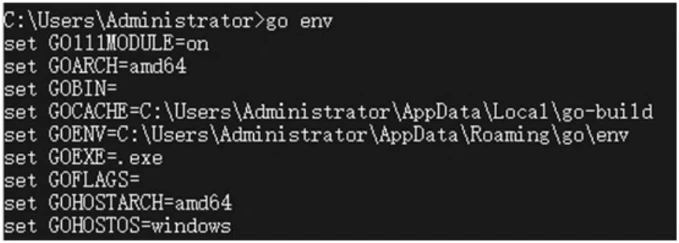
图8:Go语言的环境信息

版权声明:本文内容由互联网用户自发贡献,该文观点仅代表作者本人。本站仅提供信息存储空间服务,不拥有所有权,不承担相关法律责任。如发现本站有涉嫌侵权/违法违规的内容, 请发送邮件至 举报,一经查实,本站将立刻删除。
如需转载请保留出处:https://daima100.com/n-goland-jh/4328.html